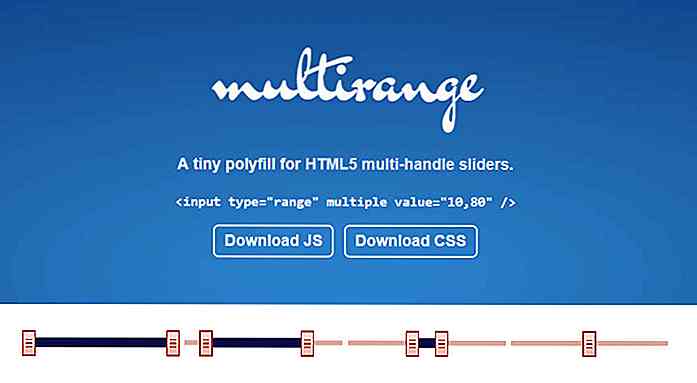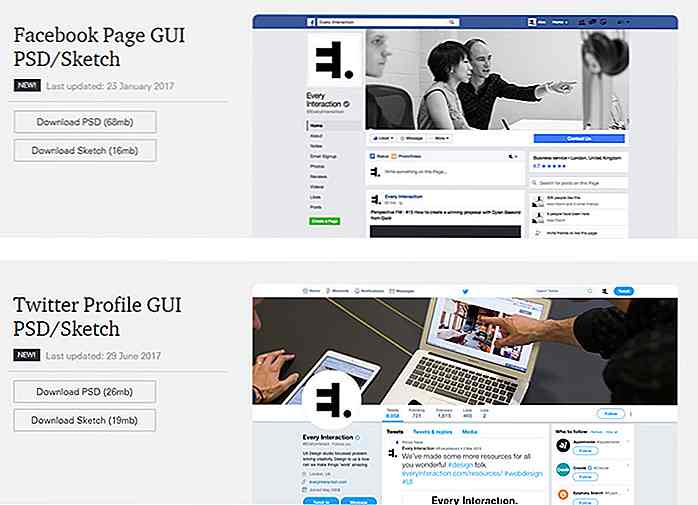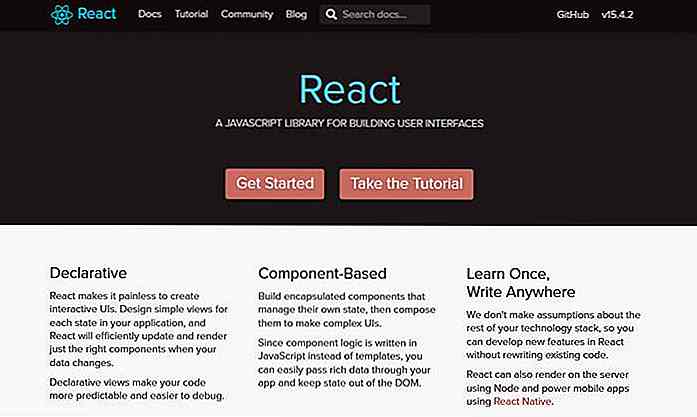de.hideout-lastation.com
de.hideout-lastation.com
Top 3 Firewalls für Windows - Review
Eine Firewall ist die erste Verteidigungslinie gegen Malware und Phishing-Angriffe, die Ihren PC immens beschädigen können. Windows verfügt über eine integrierte Firewall, die Ihr System zuverlässig vor den meisten Online-Bedrohungen schützt. Es fehlen jedoch einige der erweiterten Schutzfunktionen und Anpassungsoptionen .
Wenn die integrierte Windows-Firewall nicht ausreicht, können Sie Firewalls von Drittanbietern ausprobieren, die mehr Kontrolle und Schutz bieten. Im Folgenden finden Sie 3 der besten Windows-Firewalls, mit denen Sie die beste Firewall für Ihren PC auswählen können .
Ist eine Firewall notwendig?
Erstens ist es notwendig, die Bedeutung einer Firewall zu verstehen . Wenn Sie eine Verbindung zum Internet herstellen, sind die Daten auf beiden Seiten zugänglich. Wie wenn Sie auf das Internet zugreifen können, kann das Internet auch auf Ihren PC zugreifen. Wenn er nicht geschützt ist, kann ein Hacker leicht bösartigen Code an Ihren PC senden oder eine Sicherheitslücke ausnutzen, um Daten zu stehlen und das System zu beschädigen.
Eine Firewall funktioniert grundsätzlich als Filtersystem, um die Daten zu scannen und sicherzustellen, dass keine infizierten Daten übertragen werden . Ich sollte auch erwähnen, dass es einfacher ist, sich gegen das Herunterladen infizierter Dateien zu schützen. Sie können jedoch nicht viel über eine unsichere Internetverbindung tun. Daher ist eine Firewall erforderlich, auch wenn Sie der Meinung sind, dass Sie die richtigen Sicherheitsrichtlinien befolgen können .
Hinweis: Bevor Sie eine dieser Firewalls von Drittanbietern verwenden, müssen Sie die integrierte Windows-Firewall deaktivieren. Ähnlich wie bei Antivirenprogrammen werden auch Firewalls miteinander in Konflikt geraten, wenn sie gleichzeitig verwendet werden.
1. ZoneAlarm-freie Firewall
ZoneAlarm ist eines der beliebtesten Firewall-Programme, das zuverlässigen Schutz mit einer hochgradig anpassbaren Benutzeroberfläche bietet. Es prüft sowohl eingehende als auch ausgehende Verbindungen und stellt sicher, dass schädliche Aktivitäten ausgeführt werden.
Darüber hinaus behält es Anwendungen und Prozesse genau im Auge, um sicherzustellen, dass keine Anwendungen außer Kontrolle geraten und immer aufgehalten werden.
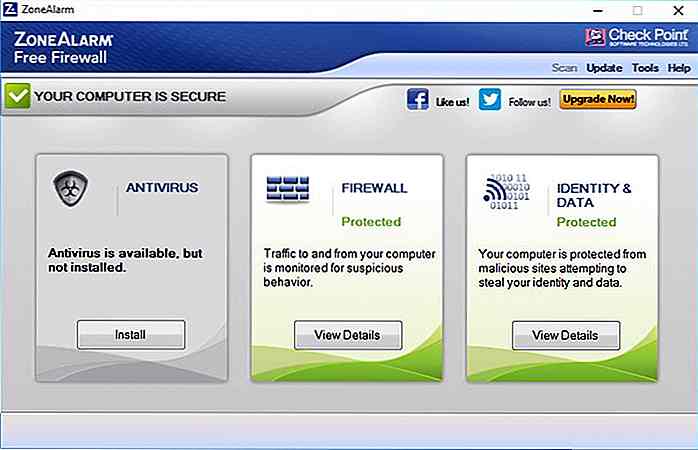 Es hat mir auch sehr gut gefallen, dass es eine zusätzliche Identitäts- und Datenschutzfunktion ist, die Sie warnt, wenn eine nicht vertrauenswürdige Website nach Ihren persönlichen Informationen oder anderen persönlichen Daten fragt. Es gibt auch einen praktischen Spielemodus, der während des Spiels Alarme unterdrückt .
Es hat mir auch sehr gut gefallen, dass es eine zusätzliche Identitäts- und Datenschutzfunktion ist, die Sie warnt, wenn eine nicht vertrauenswürdige Website nach Ihren persönlichen Informationen oder anderen persönlichen Daten fragt. Es gibt auch einen praktischen Spielemodus, der während des Spiels Alarme unterdrückt .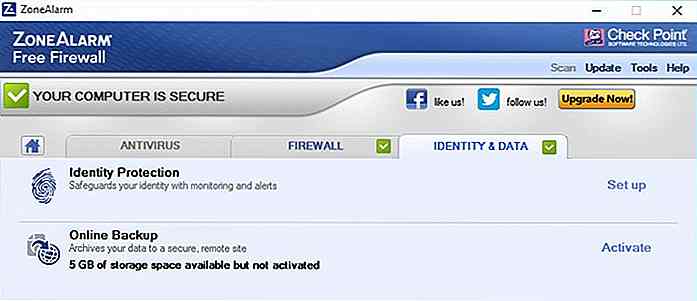 Schnittstelle und Benutzerfreundlichkeit
Schnittstelle und Benutzerfreundlichkeit Die Benutzeroberfläche von ZoneAlarm Firewall ist sehr intuitiv und es hat weniger als eine Minute gedauert, bis ich die volle Kontrolle über die Funktionen und Anpassungsmöglichkeiten hatte. Alle Funktionen sind perfekt auf den durchschnittlichen Gebrauch voreingestellt und große Tasten vorne erleichtern das Programm.
Ich habe eine Anzeige gesehen, in der ich die kostenpflichtige Antivirus-Lösung von ZoneAlarm überprüft habe, aber das hat mich nicht gestört, nachdem ich auf die Schaltfläche " Schließen" geklickt habe. Darüber hinaus muss die Identitäts- und Datenschutzfunktion manuell aktiviert und konfiguriert werden, was sowohl eine gute als auch eine schlechte Sache sein kann.
Was die Anpassung betrifft, ist es sehr einfach, die gewünschte Schutzstufe auszuwählen. Sie können entweder einen mittleren Schutz mit weniger Warnungen oder einen hohen Schutz wählen, der sogar alle Arten eingehender Verbindungen blockieren kann.
Darüber hinaus können Sie alle Protokolle und gesicherten Anwendungen anzeigen und jede Anwendung und Verbindungseinstellung individuell anpassen.
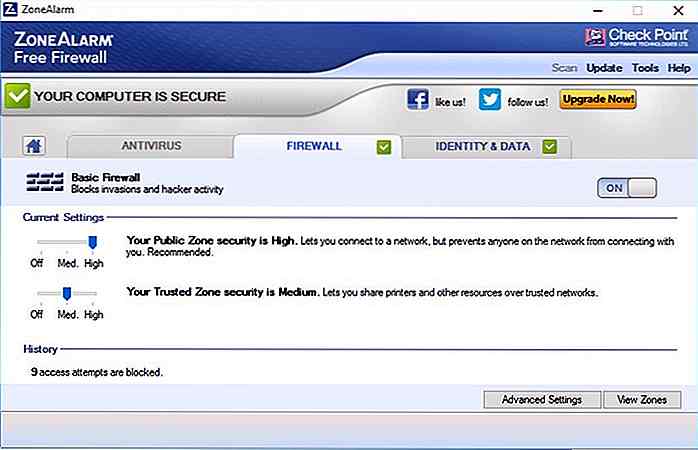 Es ist erwähnenswert, dass ZoneAlarm Antivirus direkt in ZoneAlarm Firewall eingebunden ist und Sie viele ausgegraute Optionen finden, die tatsächlich für das Antivirenprogramm hinzugefügt wurden und nur verwendet werden können, wenn Sie das Antivirenprogramm ebenfalls herunterladen. Selbst wenn Sie nur die Firewall verwenden möchten, müssen Sie sich weiterhin mit den Antivirus-Einstellungen befassen.
Es ist erwähnenswert, dass ZoneAlarm Antivirus direkt in ZoneAlarm Firewall eingebunden ist und Sie viele ausgegraute Optionen finden, die tatsächlich für das Antivirenprogramm hinzugefügt wurden und nur verwendet werden können, wenn Sie das Antivirenprogramm ebenfalls herunterladen. Selbst wenn Sie nur die Firewall verwenden möchten, müssen Sie sich weiterhin mit den Antivirus-Einstellungen befassen.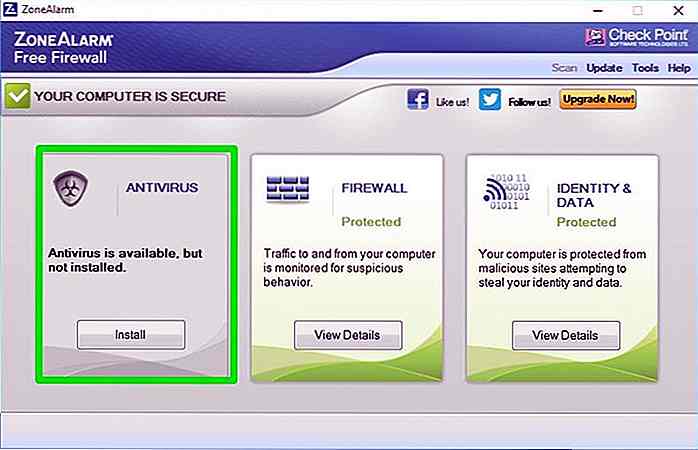 Eigenschaften
Eigenschaften Einige der bemerkenswerten Funktionen von ZoneAlarm Free Firewall sind unten:
- Scannen von eingehenden und ausgehenden Verbindungen
- Kontrolle des Anwendungsverhaltens
- Identität und Datenschutz
- Spielmodus
- Stealth-Modus, um unsichtbar zu werden.
- Wi-Fi-Schutz zum Schutz vor ungesicherten Netzwerken.
- Echtzeit-Updates zum Schutz vor neuesten Durchbrüchen in der Malware-Welt.
- Automatische Firewall-Konfiguration basierend auf dem neuen Verbindungstyp.
Pros
- Einfach zu bedienende Oberfläche.
- In hohem Grade kundengerecht.
- Bietet Überwachung von Verbindungs- und Anwendungsverhalten.
- Automatisches Lernen aus dem Nutzerverhalten
Nachteile
- Möglicherweise sehen Sie Empfehlungen für andere Produkte von ZoneAlarm.
- Das ZoneAlarm-Antivirenprogramm wird in die ZoneAlarm-Firewall integriert (die standardmäßig nicht funktioniert).
2. Private Feuerwand
Privatefirewall hat keine der schönsten Schnittstellen und wirkt auf den ersten Blick etwas verwirrend. Es ist jedoch ein leistungsfähiges Firewall-Programm, das einige einzigartige Funktionen bietet und zuverlässigen Schutz bietet .
Es kann sowohl eingehende als auch ausgehende Verbindungen überwachen und unterstützt die Anwendungs- und Prozessüberwachung, um sicherzustellen, dass kein Programm außer Kontrolle gerät.
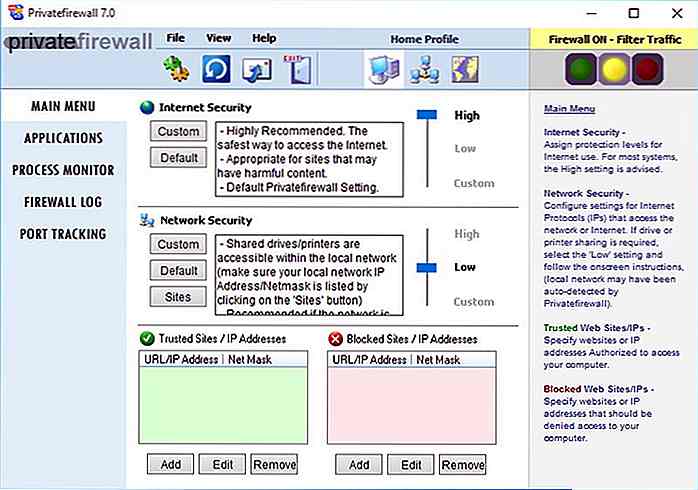 Ich mochte seinen Port-Tracking- Bereich, wo Sie alle Netzwerk-Ports sehen und sogar jeden beliebigen Port beenden können. Ähnlich wie ZoneAlarm versteckt es die Ports, um sie von außen unsichtbar zu machen. Es hat auch eine coole E-Mail-Anomalie- Funktion, die vor Massen-Spam-E-Mails schützt, die von Ihrem PC erzeugt werden.
Ich mochte seinen Port-Tracking- Bereich, wo Sie alle Netzwerk-Ports sehen und sogar jeden beliebigen Port beenden können. Ähnlich wie ZoneAlarm versteckt es die Ports, um sie von außen unsichtbar zu machen. Es hat auch eine coole E-Mail-Anomalie- Funktion, die vor Massen-Spam-E-Mails schützt, die von Ihrem PC erzeugt werden.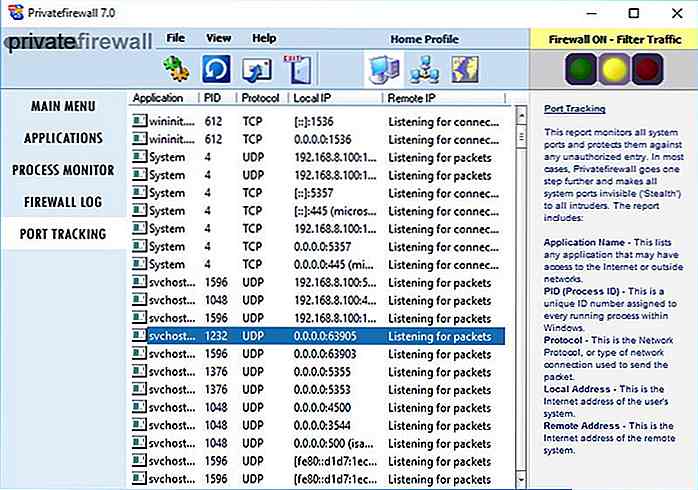 Schnittstelle und Benutzerfreundlichkeit
Schnittstelle und Benutzerfreundlichkeit Wie ich bereits sagte, ist Privatefirewall-Schnittstelle nicht so attraktiv, aber das sollte dich nicht fliehen lassen. Wenn Sie ein bisschen erkunden, werden Sie leicht einen Hang davon bekommen. Außerdem bietet es detaillierte Erklärungen, was Sie in jedem Fenster auf der rechten Seite des Fensters tun können .
Es ist also wohl einfacher, einen Hang zu bekommen, wenn es Ihnen nichts ausmacht, die Anweisungen zu lesen. Darüber hinaus verfügt es über dedizierte Profile für Heim-, Büro- und freigegebene Netzwerke, um die richtigen Einstellungen automatisch vorzunehmen.
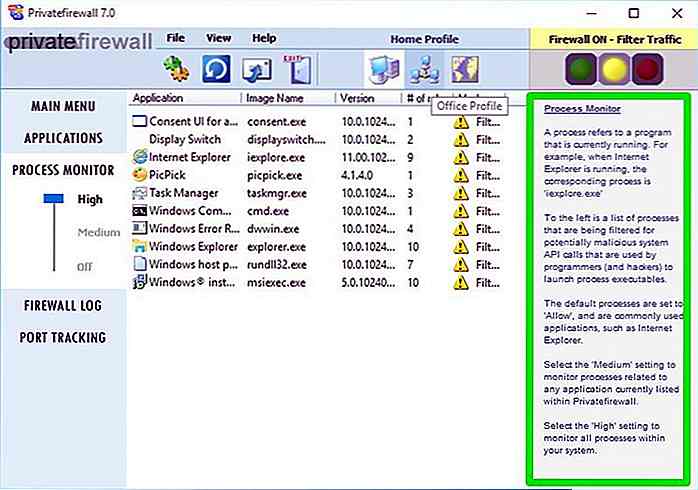 Die Anwendungen und Prozesse werden separat aufgelistet und Sie können auf jedes Programm doppelklicken, um Konfigurationsoptionen zu öffnen . Es gibt auch praktische Schnellzugriffstasten, um den gesamten Datenverkehr mit einem einzigen Klick zuzulassen, zu verweigern oder zu filtern.
Die Anwendungen und Prozesse werden separat aufgelistet und Sie können auf jedes Programm doppelklicken, um Konfigurationsoptionen zu öffnen . Es gibt auch praktische Schnellzugriffstasten, um den gesamten Datenverkehr mit einem einzigen Klick zuzulassen, zu verweigern oder zu filtern.Um das Ganze abzurunden, verfügt Privatefirewall auch über ein automatisches Trainingssystem für Netzwerk- und Anwendungsfehler, um diese im Laufe der Zeit automatisch zu behandeln.
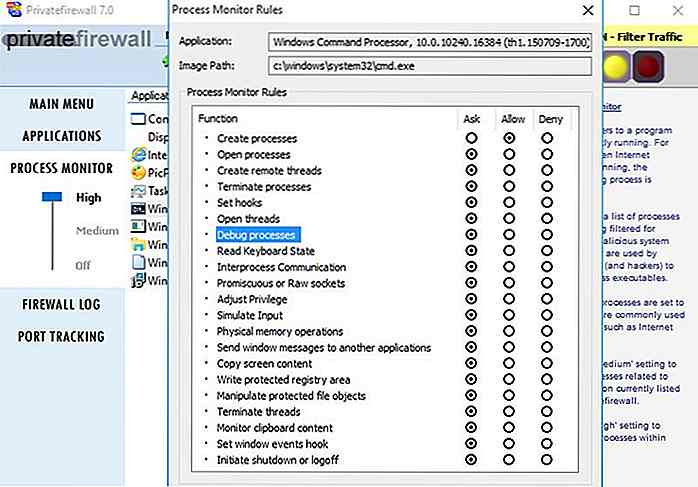 Eigenschaften
Eigenschaften Im Folgenden sind einige bemerkenswerte Features von Privatefirewall aufgeführt:
- Überwachung eingehender und ausgehender Verbindungen
- Eingebauter Port-Tracker.
- E-Mail-Anomalie-Detektor.
- Prozess- und Anwendungsanomalie-Detektor.
- Anti-Logger.
- Stealth-Modus.
- Anpassbares automatisches Lernsystem.
- Dedizierte Profile basierend auf der Nutzung
Pros
- Bietet detaillierte Anweisungen für jede Funktion.
- In hohem Grade kundengerecht mit Dutzenden der einzelnen Anpassungsoptionen für jedes Programm / Prozess.
- Verfolgen und Verwalten von Ports.
Nachteile
- Stumpfe Schnittstelle.
- Keine Optionen zum Konfigurieren verschiedener Arten von Datenverkehr und Verbindungen.
3. TinyWall
TinyWall hat eine Setup-Datei von kaum 1MB und hat nicht einmal eine eigene Schnittstelle . Es befindet sich in der Taskleiste und funktioniert von dort. Dieses ökonomische Verhalten zwang mich, seine Ressourcennutzung mit den oben genannten zwei Firewall-Programmen zu vergleichen, und ich fand heraus, dass es ein Drittel der PC-Ressourcen im Vergleich zu den oben genannten Programmen verwendete .
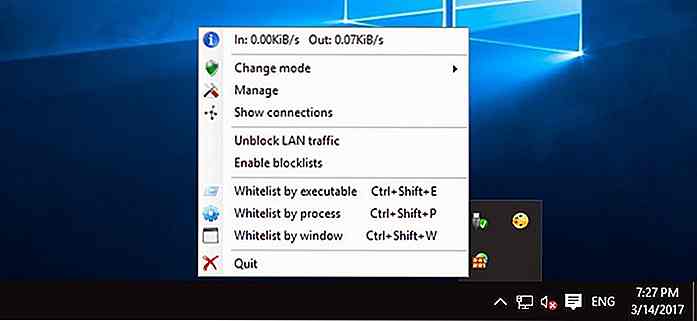 TinyWall wurde entwickelt, um mit der integrierten Windows-Firewall zu arbeiten, und es verbessert seine Funktionen und bietet eine bessere Kontrolle . Obwohl sich TinyWall hauptsächlich auf die Verwaltung von eingehenden und ausgehenden Verbindungen konzentriert, überprüft es die Anwendung jedoch, um zu prüfen, ob sie sicher sind oder nicht (keine dedizierten Optionen verfügbar).
TinyWall wurde entwickelt, um mit der integrierten Windows-Firewall zu arbeiten, und es verbessert seine Funktionen und bietet eine bessere Kontrolle . Obwohl sich TinyWall hauptsächlich auf die Verwaltung von eingehenden und ausgehenden Verbindungen konzentriert, überprüft es die Anwendung jedoch, um zu prüfen, ob sie sicher sind oder nicht (keine dedizierten Optionen verfügbar).Schnittstelle und Benutzerfreundlichkeit
Da TinyWall aus dem System Tray funktioniert und keine eigene Benutzeroberfläche hat, kann es dazu führen, dass sich viele Menschen weniger zufrieden fühlen. Die wenigen Optionen im Systemtray-Menü reichen jedoch aus, um die Programmfunktionen vollständig zu steuern. Sie können die Arbeitsmodi einfach ändern und Whitelists und Blocklisten steuern.
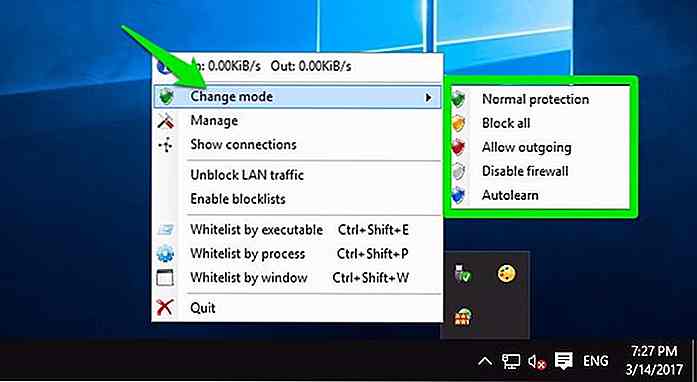 Das Tolle an TinyWall ist die "no pop up" -Regel. TinyWall zeigt niemals Popups für Anwendungen an, die blockiert oder erlaubt sind . Wenn es versehentlich den Netzwerkzugriff einer wichtigen Anwendung blockiert, werden Sie nur feststellen, wenn es nicht auf das Internet zugreifen kann.
Das Tolle an TinyWall ist die "no pop up" -Regel. TinyWall zeigt niemals Popups für Anwendungen an, die blockiert oder erlaubt sind . Wenn es versehentlich den Netzwerkzugriff einer wichtigen Anwendung blockiert, werden Sie nur feststellen, wenn es nicht auf das Internet zugreifen kann.Natürlich kann dies in seltenen Situationen störend sein, wenn etwas Wichtiges blockiert wird, aber es beseitigt auch die größten Kopfschmerzen, die mit Firewall-Programmen einhergehen. Pop-ups.
Darüber hinaus können Sie Programme leicht auflisten und bearbeiten . Mit einer einfachen Tastenkombination können Sie jede Anwendung oder jeden Prozess auf die weiße Liste setzen. Die Option Verbindungen anzeigen hat mich auch angezogen, wo Sie alle bestehenden Verbindungen und offenen Ports sehen und verwalten können.
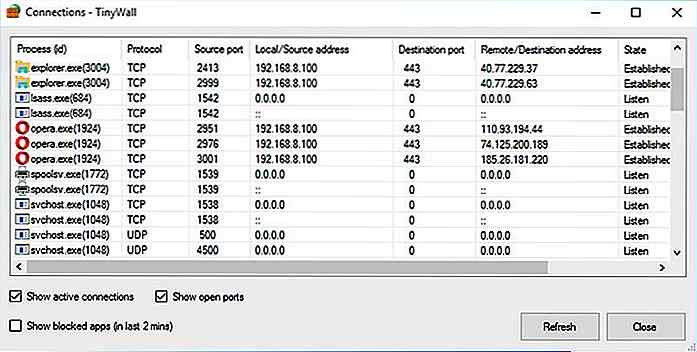 Eigenschaften
Eigenschaften - Es gibt keine Pop-ups.
- Verfügt über integrierte Einstellungen zum Ändern des Schutzes vor schädlichen Programmen.
- Einfache Whitelist-Programme.
- Automatischer Lernmodus
- Passwort schützen Einstellungen.
- Dedizierte LAN-Steuerungsoptionen
- Schützt die Host-Datei.
Pros
- Funktioniert neben der Windows-Firewall.
- Stört nicht mit Pop-ups.
- Sehr einfach zu bedienen und macht es einfach, Programme manuell zu blockieren und zu whitelisten.
Nachteile
- Es ist keine Popup-Regel, die wichtige Programme ohne Ihr Wissen blockieren kann.
- Im Vergleich zu den beiden oben genannten Programmen weniger anpassbar.
- Die Überwachung des Anwendungsverhaltens ist sehr begrenzt.
Gut zu wissen: Ich habe auch alle diese Firewalls mit gängigen Firewall Security Checker Tools überprüft und alle drei bestanden sie. Obwohl einige Sicherheitseinstellungen erforderlich waren, um einige der Tests zu bestehen.
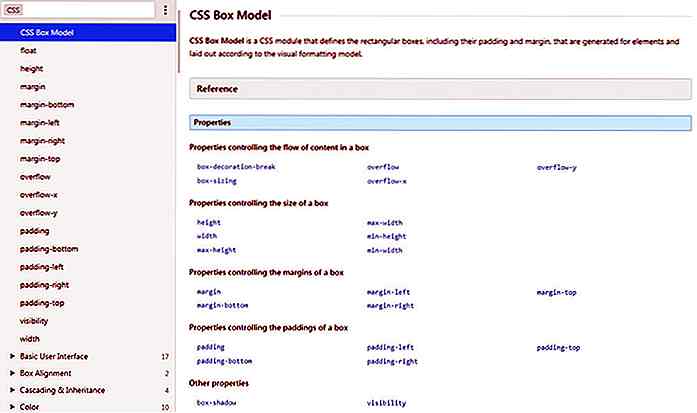
Durchsuchen Sie jede Code-API an einem Ort mit DevDocs
Die kostenlose DevDocs-Seite bietet ein einziges Dashboard, über das Entwickler jede Sprache durchsuchen können . Von den Grundlagen von HTML5 und CSS3 über komplexe Servertechnologien wie Apache bis hin zu Frontend-Bibliotheken wie Angular - alles an einem Ort .Es gibt buchstäblich Hunderte von Technologien aufgelistet und Sie können suchen, was Sie wollen. Die
![Das Beste von Hand Malerei Kunst [PICS]](http://hideout-lastation.com/img/tech-design-tips/520/very-best-hand-painting-art.jpg)
Das Beste von Hand Malerei Kunst [PICS]
Die menschliche Hand ist ein Werk der Pracht. Es ist auch ein Werkzeug, das andere wunderbare Arbeit schaffen kann. Nimm zum Beispiel die Kunst des Handmalens. Mit den Händen als Teil des eigentlichen Kunstwerks haucht die Handmalerei einem Kunstwerk durch Bewegung, die Oberfläche der Haut oder die Linien auf der Handfläche Leben ein.In